TikTok mới triển khai tính năng avatar TikTok tương tự như với tính năng tạo avatar trên Messenger hay tạo avatar trên Instagram. Theo đó bạn sẽ tạo avatar TikTok với những chi tiết trên khuôn mặt và phụ kiện theo ý mình để quay video trên TikTok. Khi dùng avatar TikTok quay video thì gương mặt cũng sẽ có những chuyển động thực tế theo gương mặt của bạn. Bài viết dưới đây, Trường THPT Phạm Hồng Thái sẽ hướng dẫn bạn tạo avatar TikTok.
=>>> Tải Kwin68 – Top 1 cổng game đổi thưởng hot mobile
Hướng dẫn tạo avatar TikTok
Bước 1:
Tại giao diện trên TikTok bạn nhấn vào mục Đăng để tiến hành quay video. Lúc này bạn sẽ nhấn vào mục Hiệu ứng để chọn hiệu ứng quay video trên TikTok.
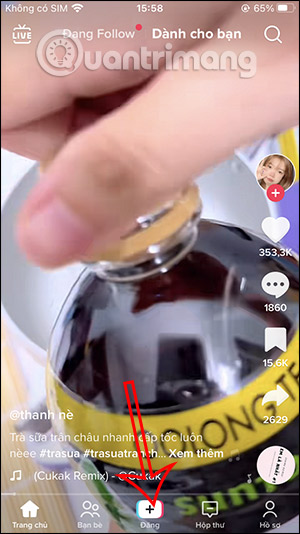
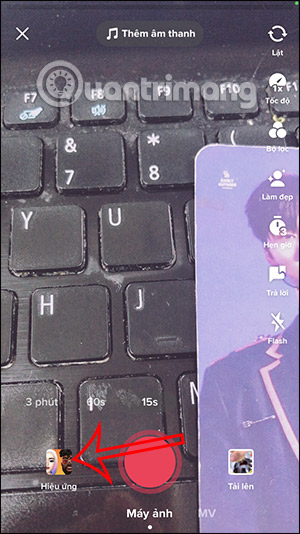
Bước 2:
Trong giao diện chọn hiệu ứng TikTok, chúng ta nhấn vào mục Hot để xem những hiệu ứng mới và sau đó bạn sẽ nhấn vào hiệu ứng TikTok avatars như hình dưới đây để nhấn chọn sử dụng.
Nhấn chọn bạn sẽ nhìn thấy có một số avatar TikTok có sẵn để chúng ta sử dụng. Chúng ta có thể sử dụng ngay avatar TikTok này để quay video TikTok.
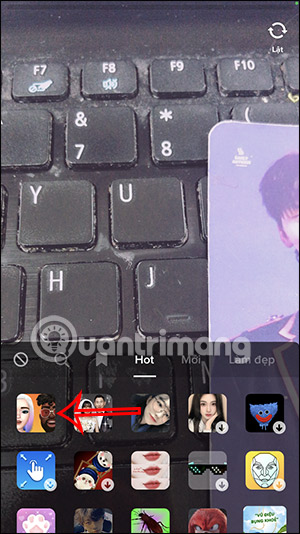
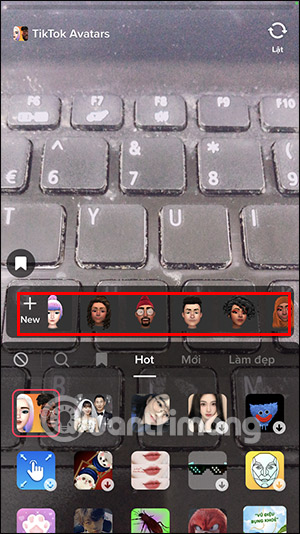
Bước 3:
Chúng ta tiến hành quay video avatar TikTok như bình thường. Khuôn mặt của bạn sẽ đổi thành khuôn mặt avatar. Khi bạn chuyển động cơ mặt thì avatar cũng sẽ chuyển động theo.
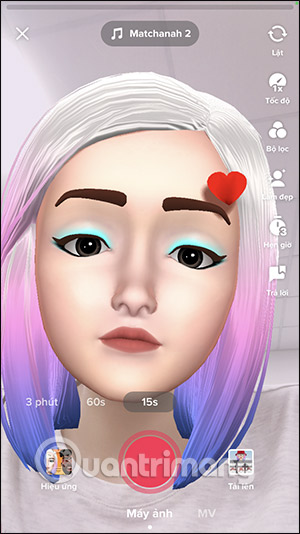
Bước 4:
Sau khi quay xong video avatar TikTok chúng ta tiến hành thêm những nội dung khác cho video như bộ lọc màu, nhãn dán, hiệu ứng video.
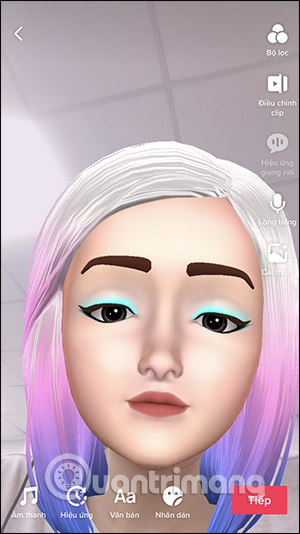
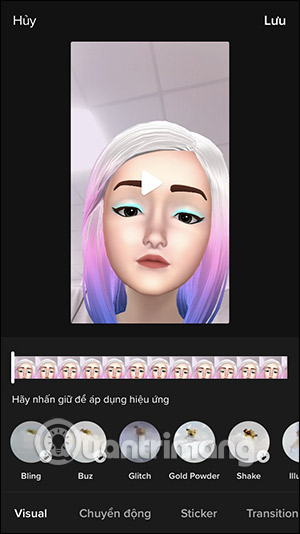
Bước 5:
Ngoài những avatar TikTok có sẵn thì bạn cũng có thể tự tạo avatar TikTok bằng cách nhấn vào biểu tượng dấu cộng. Lúc này chúng ta sẽ cần lựa chọn hình mẫu avatar mà mình muốn sử dụng.
Bước 6:
Chuyển sang giao diện tự thiết kế avatar TikTok theo ý mình. Tại đây thì bạn sẽ nhìn thấy giao diện tùy chỉnh lại các bộ phận trên gương mặt avatar.
Chúng ta điều chỉnh theo ý mình, lựa chọn kiểu dáng cho những bộ phận và màu sắc nếu có.
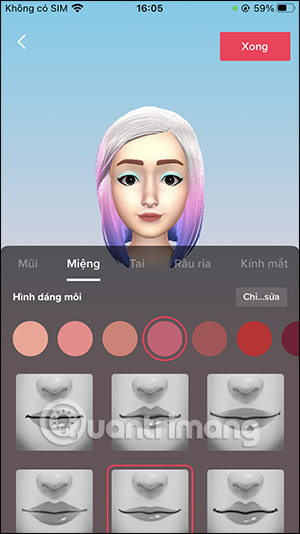
Bước 7:
Ngoài ra thì avatar TikTok cũng có thêm phần chọn các phụ kiện đi kèm với avatar. Khi đã thiết kế xong thì chúng ta nhấn Xong ở góc phải bên trên để lưu lại avatar TikTok.
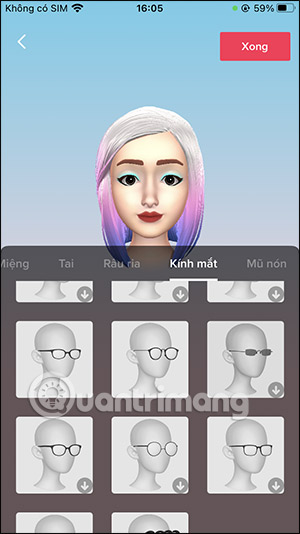
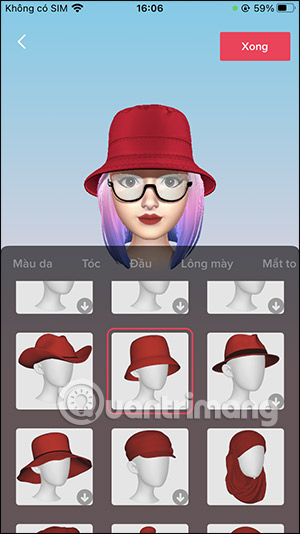
Bước 8:
Sau đó bạn cũng tiến hành quay video avatar TikTok như bên trên. Cuối cùng đăng tải video TikTok avatar mới này lên tài khoản của mình là xong.
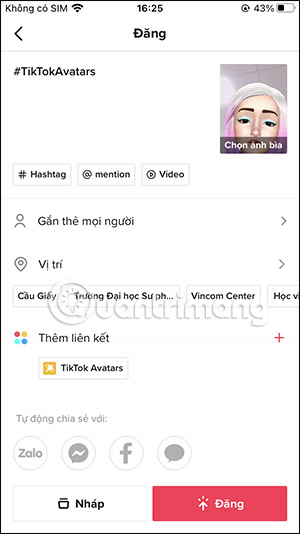
Kết luận:
Ở bài viết trên, Trường THPT Phạm Hồng Thái đã chia sẻ đến bạn đọc cách tạo avatar TikTok, tạo ảnh đại diện TikTok nhanh gọn và dễ hiểu nhất. Mong rằng, những chia sẻ về cách tạo avatar TikTok, tạo ảnh đại diện TikTok sẽ đem lại cho bạn nhiều trải nghiệm thú vị. Cảm ơn các bạn đã đọc bài viết này.





